极速w7家庭普通版是初级用户喜爱的极速w7系统。统计显示很多用户日常都碰到了极速w7系统下载64位旗舰版系统设置任务计划程序的实操问题。面对极速w7系统下载64位旗舰版系统设置任务计划程序这样的小问题,我们该怎么动手解决呢?不经常使用电脑的朋友对于极速w7系统下载64位旗舰版系统设置任务计划程序的问题可能会无从下手。但对于电脑技术人员来说解决办法就很简单了: 我们在极速w7系统中点击桌面左下角圆形“开始”按钮,依次点击“所有程序—附件—系统工具”,找到“任务计划程序”即可打开极速w7系统的任务计划设置面板。 在极速w7系统的“任务计划程序”设置面板中,极速w7系统提供了一个现成的任务计划程序库,里面包括一些office、windows defender等微软程序和系统服务的一些计划任务,如果我们需要使用,从右键菜单中选择“运行”即可。。看了以上操作步骤,是不是觉得很简单呢?如果你还有什么不明白的地方,可以继续学习小编下面分享给大家的关于极速w7系统下载64位旗舰版系统设置任务计划程序的问题的具体操作步骤吧。
我们在极速w7系统中点击桌面左下角圆形“开始”按钮,依次点击“所有程序—附件—系统工具”,找到“任务计划程序”即可打开极速w7系统的任务计划设置面板。
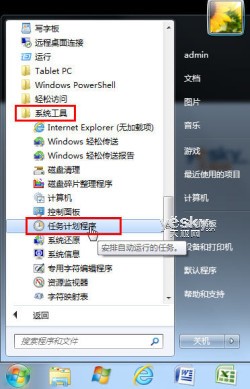
在极速w7系统的“任务计划程序”设置面板中,极速w7系统提供了一个现成的任务计划程序库,里面包括一些office、windows defender等微软程序和系统服务的一些计划任务,如果我们需要使用,从右键菜单中选择“运行”即可。

如果我们需要建立自己的任务计划,则点击菜单“操作—创建基本任务”。输入任务名称后,设置触发运行工作的条件,例如开机时运行、指定时间运行或者每隔一段时间运行,以符合不同情况的需要。
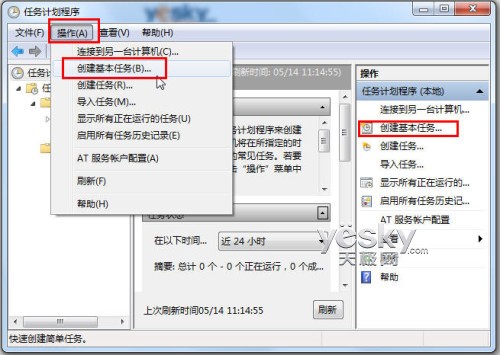
比如这里我们创建一个“定时关机”的任务计划。
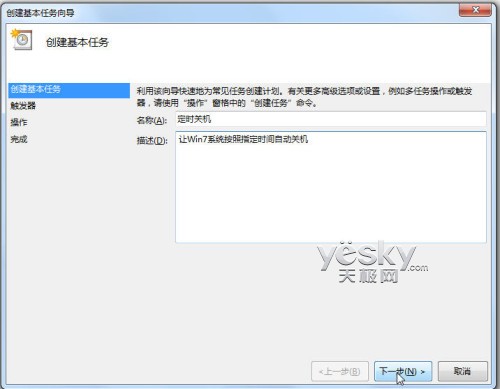
如果选择每天、每周、每月、仅一次的情况,需要更进一步设置自动工作的时间条件。
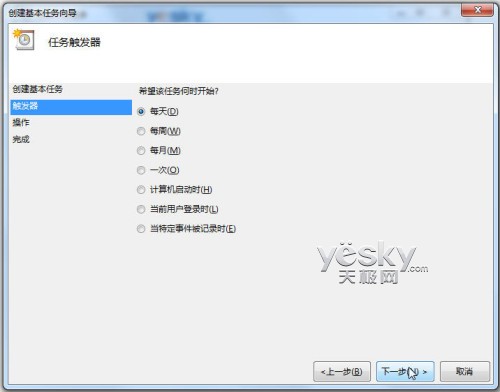
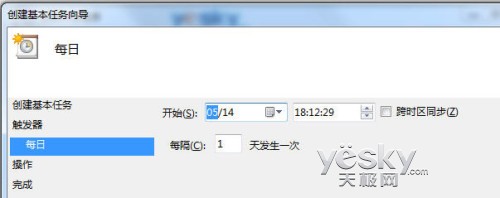
最常用的工作类型是“启动程序”,用作设置以指定程序运行和完成所需的工作。在极速w7中新增的发送电子邮件及显示信息可用来为用户提示任务信息。如果选择发送电子邮件,用户除了要输入Email地址外,还需要输入所使用的sMTp发送服务器,同时需要安装收发邮件的应用软件。
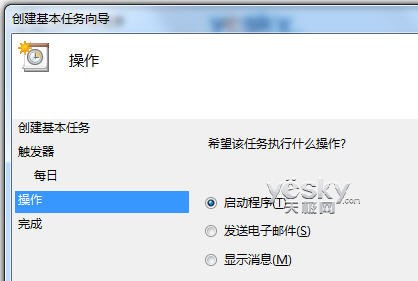
现在进入启动程序详细设置,我们除了输入程序位置或命令外,还可以加入部分程序运行时需要的命令或开始位置。我们在“程序或脚本”一栏填入 shutdown,在“参数”一栏可以选择填写。这里我们填写“-s -t 30”是告诉极速w7系统,我们需要在极速w7系统启动关机程序时提供30秒的倒计时。

点击下一步之后,我们可以看见极速w7任务计划会给出当前设置任务的详细情况,确认无误后点击“确认”按钮即可完成极速w7定时关机的任务计划设定。
现在,我们在极速w7系统的任务计划程序设置面板中可以看到刚才我们设定的“定时关机”任务,下方按类型列出该任务的详细信息。右键单击任务,可以从右键单击中对任务进行灵活操作,比如运行、结束、禁用、导出、属性、删除等等,非常方便。
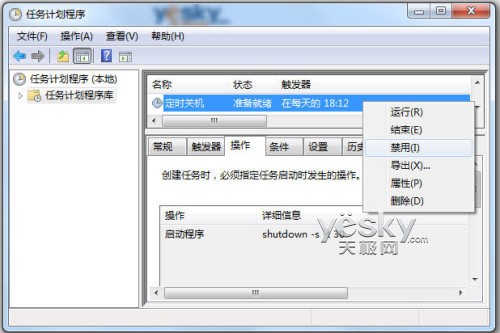
掌握了上面的方法,我们就可以灵活设置极速w7任务计划,让极速w7系统按我们的需要实现定时启动制定程序或者系统命令。
